mac中如何美化命令行工具
最近在使用Mac的过程中,发现系统自带的命令行工具不是很好看,而自带的一些主题也不够令我喜欢。于是开启了折腾之路
在用户主目录下建立一个配置文件(有文件会进入文件,没有会自动创建)
vi ~/.bash_profile
添加如下代码
#enables colorin the terminal bash shell export
export CLICOLOR=1
#setsup thecolor scheme for list export
export LSCOLORS=gxfxcxdxbxegedabagacad
#sets up theprompt color (currently a green similar to linux terminal)
#export PS1='\[\033[01;32m\]\u@\h\[\033[00m\]:\[\033[01;36m\]\w\[\033[00m\]\$'
#enables colorfor iTerm
export TERM=xterm-256color
[ -r ~/.bashrc ] && source ~/.bashrc
然后再创建一个配置文件(有文件会进入文件,没有会自动创建)
vi ~/.bashrc
添加如下代码
function git_branch {
branch="`git branch 2>/dev/null | grep "^\*" | sed -e "s/^\*\ //"`"
if [ "${branch}" != "" ];then
if [ "${branch}" = "(no branch)" ];then
branch="(`git rev-parse --short HEAD`...)"
fi
echo " ($branch)"
fi
}
export PS1='\[\033[01;33m\]\u@\h \[\033[01;36m\]\W\[\033[01;32m\]$(git_branch)\[\033[00m\] \$ '
其中git_branch这个方法就是为了能够使命令行中显示git分支,PS1是这是命令行的字体颜色配置;
最终的效果就是这样(在这里用户名,git仓库名和分支名都是用的不同的颜色配置,为了方便区分,修改,删除和新增的文件也有不同的颜色)
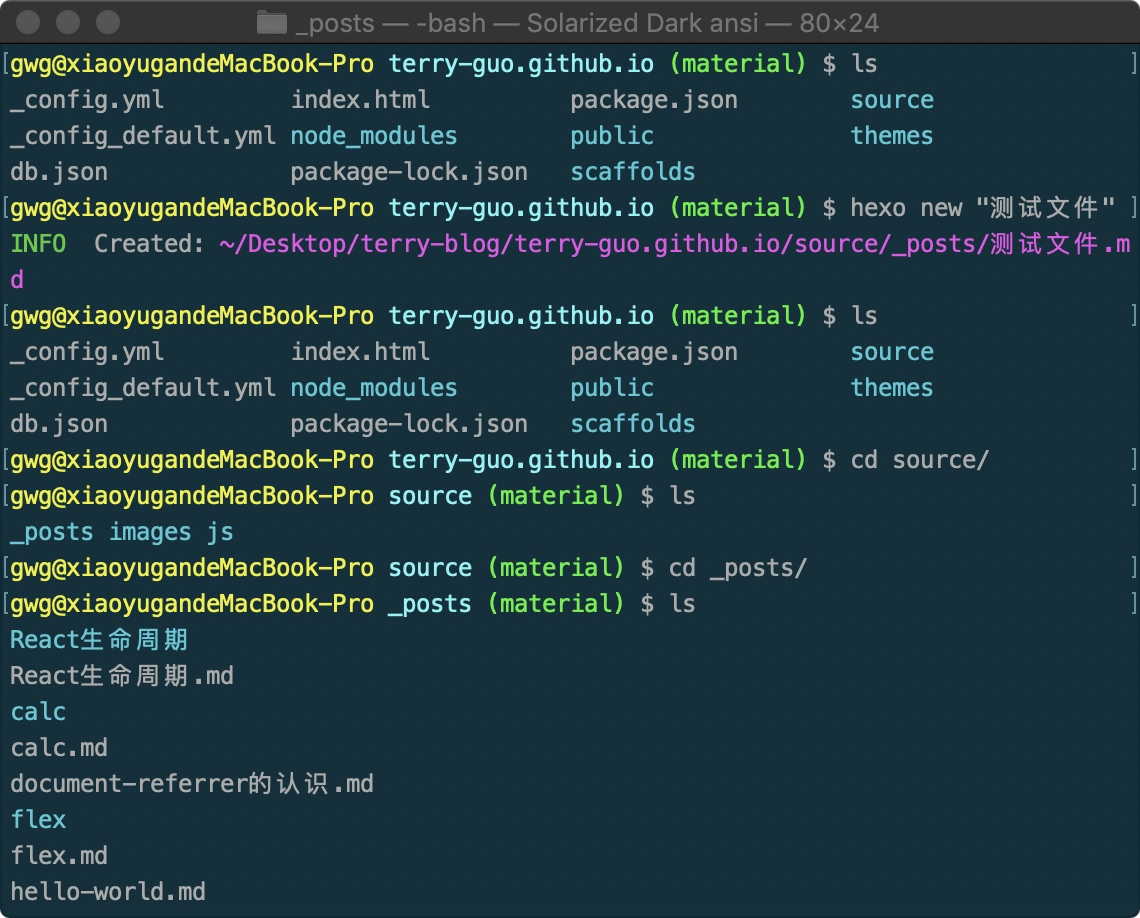
1.补充
上述创建的文件可以在访达中打开查看。因为是隐藏文件,所以需要开启显示隐藏文件的设置才能查看,快捷键 shift+command+.
2.PS1变量详解
\d :代表日期,格式为weekday month date
\H :完整的主机名
\h :主机的第一个名字
\t :显示时间为24小时格式(HH:MM:SS)
\T :显示时间为12小时格式
\A :显示时间为24小时格式(HH:MM)
\u :当前用户的账户名
\v :BASH的版本信息
\w :完整的工作目录名
\W :利用basename取得工作目录名称,所以只会列出最后一个目录
\# :第几个命令
\$ :提示字符,如果是root时,提示符为:#;普通用户为:$
//颜色表
前景 背景 颜色
30 40 黑色
31 41 红色
32 42 绿色
33 43 黄色
34 44 蓝色
35 45 紫红色
36 46 青蓝色
37 47 白色
//其他
0 OFF
1 高亮显示
4 underline
7 反白显示
8 不可见
以我的设置为例讲解
export PS1='\[\033[01;33m\]\u@\h \[\033[01;36m\]\W\[\033[01;32m\]$(git_branch)\[\033[00m\] \$ '
\033 声明了转义序列的开始,然后是 [ 开始定义颜色。[]前后都需要加转义字符 \
比如设置用户名的颜色 [\033[01;33m\] ==> 01表示高亮,33表示黄色,m表示打开前色;后面的颜色同理
。。。未完待续